Bạn đang xem bài viết Khắc phục lỗi khi mở nhầm với “Open With”, khôi phục “Open With” về trạng thái ban đầu tại Neu-edutop.edu.vn bạn có thể truy cập nhanh thông tin cần thiết tại phần mục lục bài viết phía dưới.
Đôi khi bạn bị dính lỗi mà mở file ảnh qua ứng dụng Microsoft Office hoặc mở một số file nhưng lại không mở bằng chương trình mặc định. Đó là lỗi do chúng ta sử dụng Open With không đúng cách và việc đó sẽ khiến cho những file khác cùng định dạng sẽ tự động mở với chương trình bạn đã chọn trong tương lai.
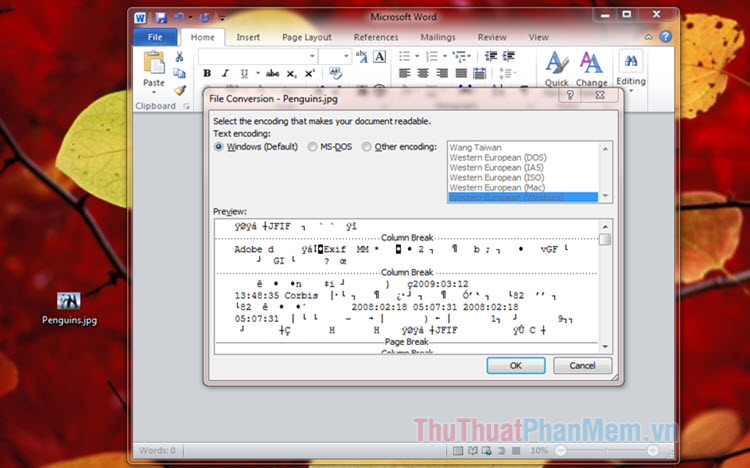
Dưới đây là hai cách khắc phục lỗi Open With phổ biến, mời bạn cùng tham khảo.
1. Sửa lỗi Open With bằng thiết lập Choose default program
Bước 1: Bạn click chuột phải vào file cần thay đổi (1) => Open with (2) => Choose default program… (3).
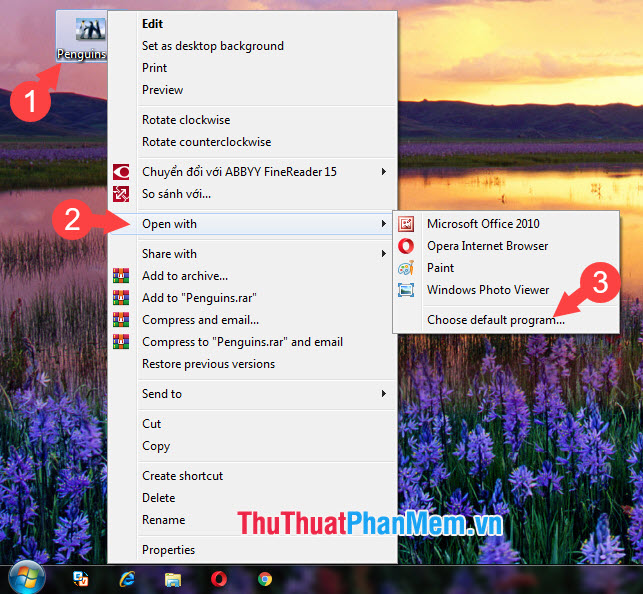
Bước 2: Bạn hãy chọn chương trình mặc định cho file (1). Ví dụ như file ảnh JPG, PNG…thì sử dụng chương trình mặc định Windows Photo Viewer/ Photos (Windows 10), file doc, docx thì mở với Microsoft Word….
Tiếp theo, bạn đánh dấu tích trong mục Always use this selected program to open this kind of file (2)để những file dạng này tự động mở với chương trình mặc định trong tương lai. Sau đó, bạn nhấn OK (3) để hoàn tất thay đổi.
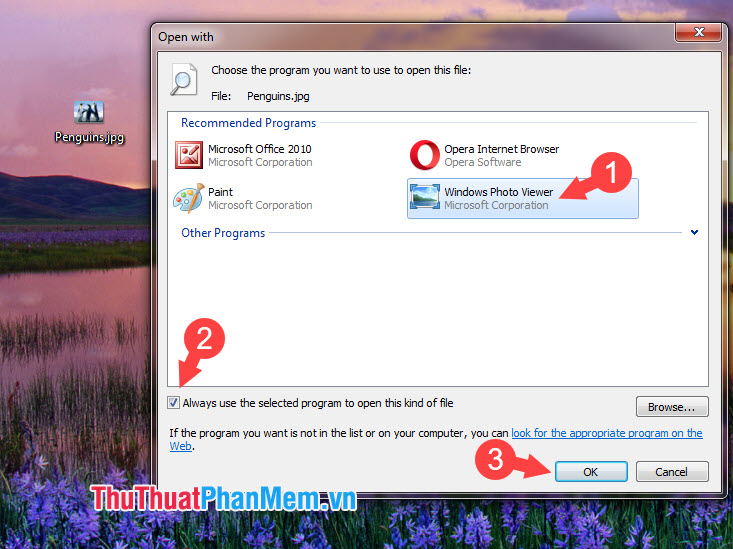
2. Chỉnh sửa Open With trong Registry
Bước 1: Bạn mở hộp thoại Run với tổ hợp phím Windows + R. Tiếp theo, bạn nhập từ khóa regedit và nhấn OK.
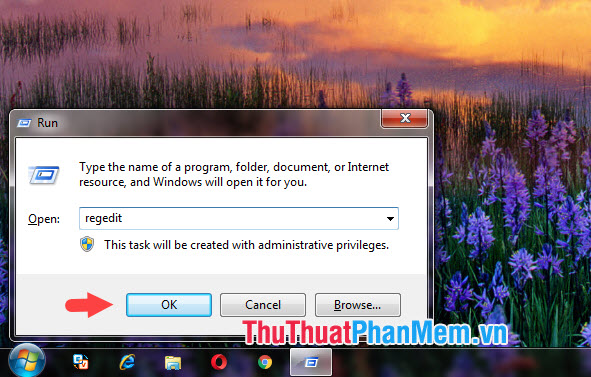
Bước 2: Bạn truy cập theo khóa sau HKEY_CURRENT_USERSoftwareMicrosoftWindowsCurrentVersionExplorerFileExtsInkOpenWithList(1).
Tiếp theo, bạn chọn tất cả các khóa trừ khóa (Default) và click chuột phải chọn Delete (2).
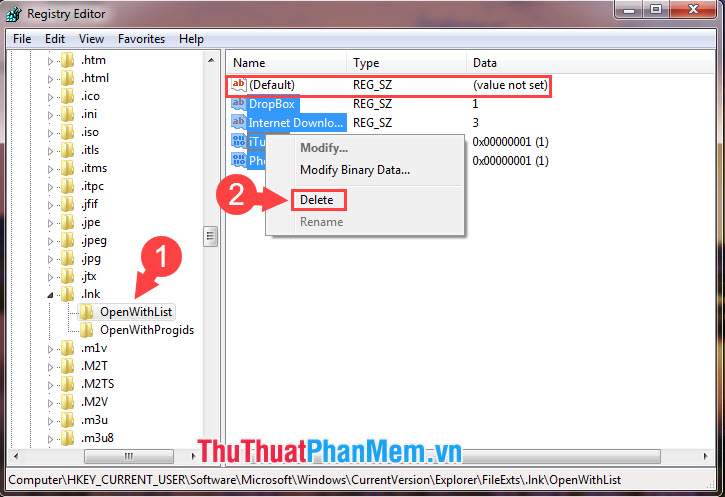
Bước 3: Bạn chuyển sang mục OpenWithProgids và làm tương tự bước trên. Bạn chỉ giữ hai khóa chính là (Default) và Inkfile, còn lại những khóa khác thì bạn click chuột phải chọn Delete hết.
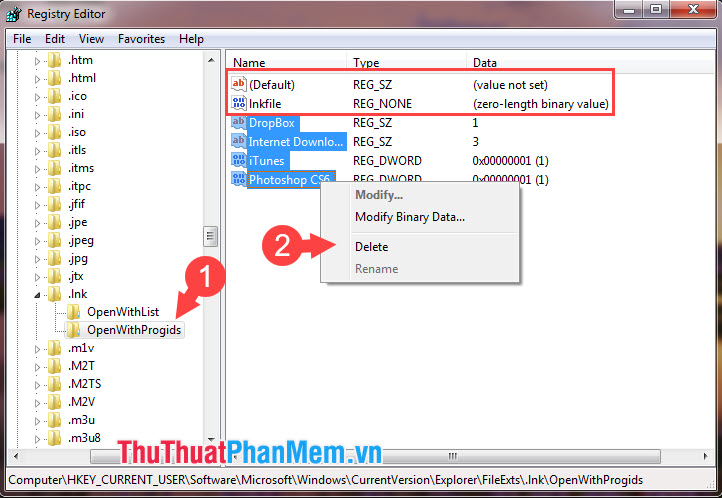
3. Khắc phục lỗi Open With tự động với FixOpenwithError
Trước tiên, bạn cần tải về công cụ fix lỗi Open With Tại đây:
ttpm_fixopenwitherror.rar
Sau khi tải về, bạn giải nén ra sẽ được một file FixOpenwithError.inf như hình dưới. Để cài đặt và sửa lỗi tự động thì bạn hãy click chuột phải vào file và chọn Install.
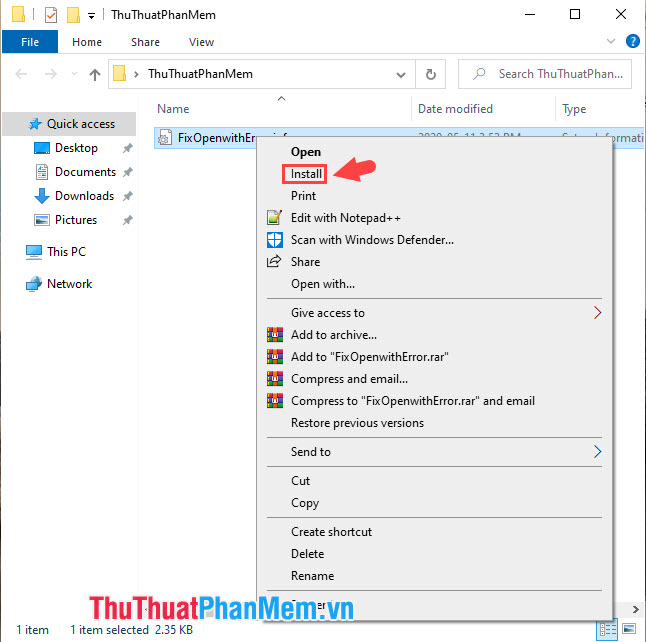
File fix lỗi mình đã kiểm tra với Virustotal nên bạn hoàn toàn có thể tải về để sử dụng mà không lo máy tính bị nhiễm virus.
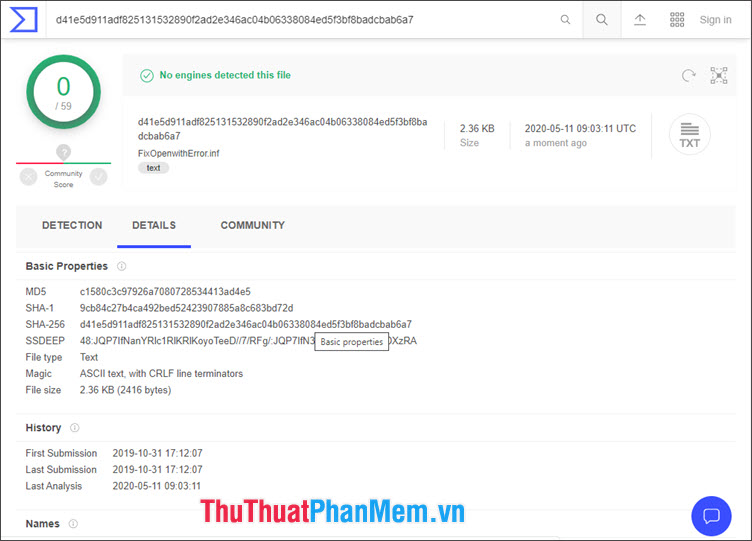
Với những cách giải quyết lỗi OpenWith trong bài viết thì hi vọng bạn đọc sẽ không còn bị lỗi trên ám ảnh nữa. Chúc các bạn thành công!
Cảm ơn bạn đã xem bài viết Khắc phục lỗi khi mở nhầm với “Open With”, khôi phục “Open With” về trạng thái ban đầu tại Neu-edutop.edu.vn bạn có thể bình luận, xem thêm các bài viết liên quan ở phía dưới và mong rằng sẽ giúp ích cho bạn những thông tin thú vị.
Nguồn: https://thuthuatphanmem.vn/khac-phuc-loi-khi-mo-nham-voi-open-with-khoi-phuc-open-with-ve-trang-thai-ban-dau/
Từ Khoá Tìm Kiếm Liên Quan:
